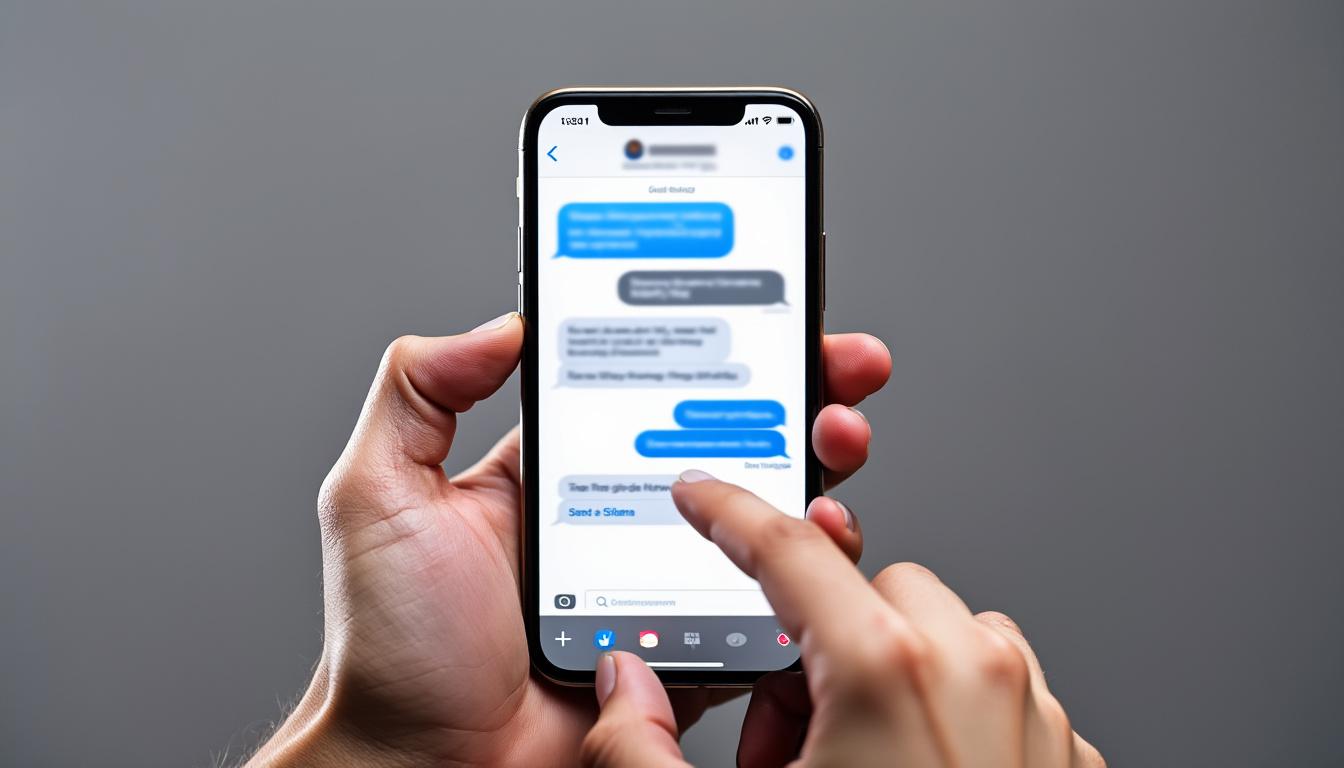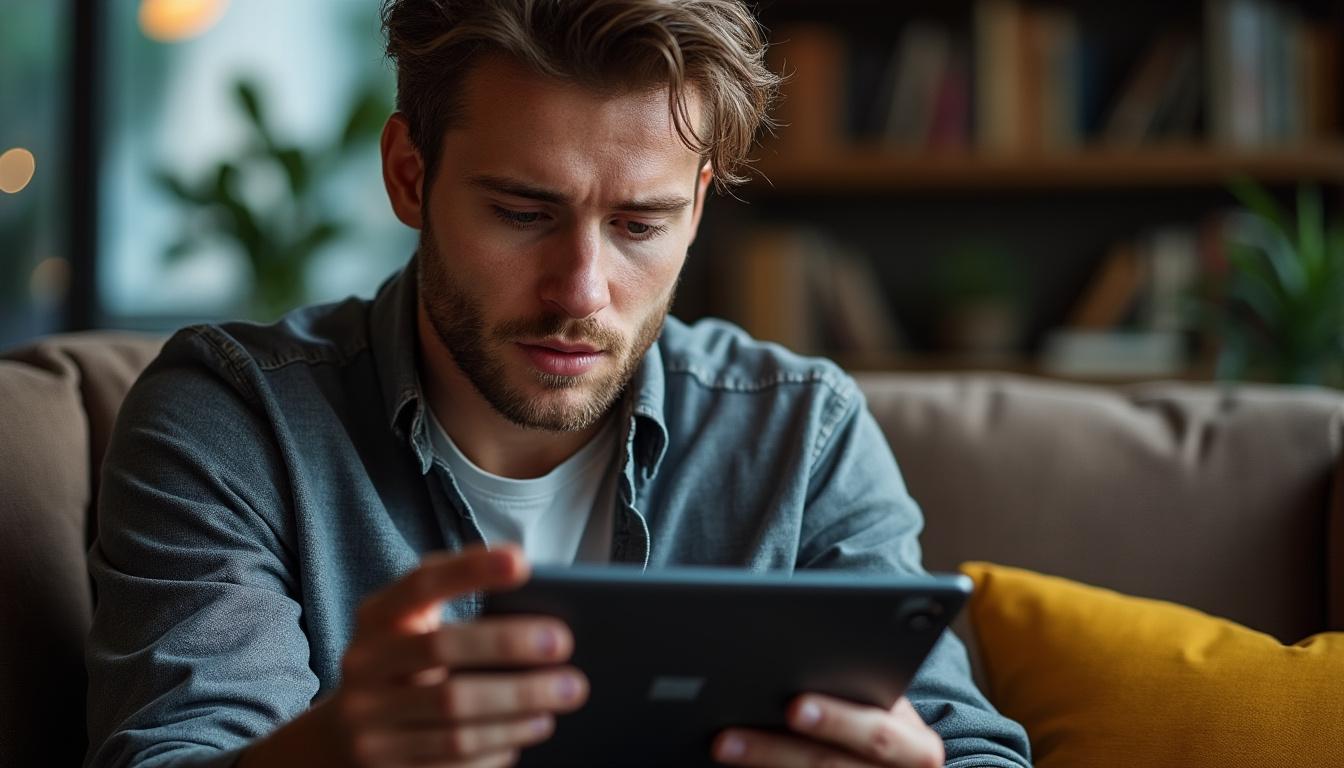Il est courant de se retrouver dans une situation où l’on souhaite conserver une image de ce qui s’affiche sur l’écran de son iPhone. Que ce soit pour capturer une conversation par message, un post intéressant sur les réseaux sociaux ou une image inspirante, la capture d’écran est là pour vous faciliter la vie. Pour les utilisateurs d’iPhone 11, il existe plusieurs méthodes simples et efficaces pour réaliser cette opération. Explorons les différentes façons de maîtriser cet outil indispensable de votre quotidien numérique.
La capture d’écran sur iPhone 11 : la méthode classique
Pour ceux qui ne le savent pas encore, faire une capture d’écran sur un iPhone 11 est d’une facilité déconcertante. Il suffit d’appuyer simultanément sur le bouton latéral et le bouton d’augmentation du volume. Une fois que vous aurez accompli cette petite gymnastique, vous entendrez un léger clic, et une vignette apparaîtra brièvement dans le coin inférieur gauche de l’écran.
Cette vignette vous permet de visualiser rapidement la capture que vous venez de réaliser. Vous pouvez la toucher pour apporter des modifications, l’annoter ou la partager immédiatement. Si vous n’avez rien à modifier, il suffit de glisser cette vignette vers la gauche, et elle disparaîtra. Mais où se trouvent alors ces précieuses captures d’écran une fois réalisées? Pas de panique! Elles sont toutes stockées dans l’application Photos, sous « Albums » puis « Captures d’écran ».
Mais attendez une minute, il y a encore plus ! Si vous souhaitez capturer une page entière – comme un article ou un site web – la procédure est similaire. Après avoir pris votre capture d’écran, touchez la vignette, puis sélectionnez l’option « Pleine page ». Cela vous permettra de conserver l’intégralité d’une page, et non seulement ce qui est visible à l’écran. Une fonctionnalité impressionnante qui prouve une fois de plus que l’iPhone et sa technologie iOS sont en phase avec les besoins des utilisateurs modernes.
Les particularités du double tap pour une capture d’écran
Pour les plus accrocs aux petites astuces, saviez-vous que vous pouvez également configurer votre iPhone 11 pour prendre une capture d’écran en tapant deux fois sur le dos de l’appareil ? Cette méthode est à la fois rapide et ludique. Cependant, il faut d’abord l’activer dans les réglages. Voici comment procéder :
- Allez dans Réglages
- Sélectionnez Accessibilité
- Puis choisissez Toucher
- Faites défiler jusqu’à Tapoter le dos et activez l’option
- Choisissez l’option Double tap puis assigner Capture d’écran
Une fois cette option activée, il vous suffira de taper deux fois sur l’arrière de votre iPhone pour réaliser une capture d’écran. Voilà, il ne vous reste plus qu’à impressionner vos amis avec cette technique simplissime!
Les astuces pour une capture d’écran réussie
Prendre une capture d’écran sur votre iPhone n’est pas seulement une question de boutons à presser. Voici également quelques conseils pour s’assurer que vous obtenez le meilleur résultat possible :
- Vérifiez votre écran : Assurez-vous que ce qui est à l’écran est bien ce que vous souhaitez capturer. Cela peut paraître évident, mais parfois, nous avons juste envie de capturer une notification dans un moment inapproprié!
- Utilisez bien ces vignettes : N’hésitez pas à les exploiter pour faire des annotations. Pourquoi ne pas ajouter une flèche ou un texte explicatif ? Cela peut être utile pour rappeler le contexte de la capture.
- Partagez directement : N’oubliez pas que vous pouvez partager immédiatement votre capture lorsque vous cliquez sur la vignette. C’est super pratique pour envoyer une image à vos amis via iMessage ou les réseaux sociaux.
- Organisez vos captures : Regroupez vos captures d’écran dans un album dédié dans l’application Photos. Cela facilitera leur recherche plus tard.
Avec ces petites astuces en main, vous serez en mesure de réaliser des captures d’écran comme un pro! Que ce soit pour garder une trace de vos souvenirs, des promotions intéressantes ou des conversations mémorables, vous êtes désormais armé des meilleures pratiques.
Utiliser l’Assistance Apple pour des questions sur les captures d’écran
Il arrive que, malgré toutes ces indications, certaines questions persistent. Heureusement, l’Assistance Apple regorge d’informations utiles pour les utilisateurs d’iPhone. Si vous rencontrez des problèmes, que vous ne parvenez pas à faire une capture d’écran ou que vous avez oublié comment, vous pouvez consulter leur site. Vous y trouverez une multitude d’articles et de conseils à votre disposition.
De plus, si la lecture ne vous plaît pas ou si vous avez un problème urgent, le support technique est accessible via l’application Assistance Apple. Souvent, un petit coup de main vous aidera à résoudre le problème en moins de deux !
Sauvegardez vos captures avec iCloud
Il serait dommage de perdre ces captures d’écran importantes! Pour cela, l’utilisation d’iCloud est fortement recommandée. Grâce à cela, vos captures d’écran seront sauvegardées en toute sécurité dans le cloud. Cela signifie que même si vous perdez votre appareil ou si vous avez besoin de libérer de l’espace, vos précieuses images seront toujours à portée de main.
Pour activer cette option, dirigez-vous vers Réglages, puis [votre nom] et enfin iCloud. Assurez-vous que l’option Photos est activée pour sauvegarder automatiquement toutes vos images, y compris vos captures d’écran.
Les différences de capture d’écran entre modèles d’iPhone
Si vous avez eu la chance de posséder différents modèles d’iPhone, vous avez probablement remarqué que la méthode pour réaliser une capture d’écran varie parfois. Il existe en effet des différences notables. Prenons un petit exemple :
| Modèle d’iPhone | Méthode de capture d’écran |
|---|---|
| iPhone 8 et antérieur | Bouton d’accueil + bouton d’alimentation |
| iPhone X et ultérieurs (y compris 11) | Bouton d’augmentation du volume + bouton d’alimentation |
| iPhone avec Face ID | Bouton latéral + bouton d’augmentation du volume |
Cette petite grille vous aidera à vous souvenir des méthodes de capture d’écran selon le modèle. Cela peut s’avérer particulièrement utile si vous utilisez aussi d’autres modèles d’iPhone dans votre entourage.
Améliorez votre expérience avec les applications disponibles sur l’App Store
En plus des fonctionnalités intégrées de capturant d’écran de votre iPhone 11, l’App Store regorge d’applications qui peuvent faciliter encore plus ce processus. Certaines d’entre elles vous permettront de modifier vos captures, d’ajouter des filtres ou même de les organiser directement. Par exemple, des applis comme Skitch ou Annotate vous offrent des outils avancés pour améliorer vos captures d’écran. Cela peut être un atout si vous désirez donner une touche plus personnelle à vos images.
Questions fréquentes sur la capture d’écran sur iPhone 11
Comment puis-je faire une capture d’écran sur iPhone 11 si mon appareil est en mode silence?
La capture d’écran fonctionnera toujours, même si votre téléphone est en mode silence. Vous ne verrez pas le son du clic photographique, mais l’image sera correctement enregistrée.
Est-il possible de capturer une vidéo de l’écran sur iPhone 11?
Oui, l’iPhone 11 propose également une fonction d’enregistrement d’écran. Vous pouvez l’activer dans les Réglages sous Centre de contrôle, puis l’ajouter ici pour un accès rapide.
Où puis-je trouver mes captures d’écran après les avoir prises?
Toutes vos captures d’écran sont automatiquement enregistrées dans l’application Photos, dans l’album nommé Captures d’écran.
Comment puis-je modifier ma capture d’écran après l’avoir prise?
Après avoir pris votre capture d’écran, vous pouvez toucher la vignette pour l’éditer, ajouter des croquis, du texte ou un surlignage.